ie11浏览器在win11中无法打开如何解决 ie11浏览器在win11中无法打开的解决方法
微软发布的ie11浏览器是新版的浏览器,功能齐全,界面简单,许多用户纷纷安装体验。近期,有用户遇到ie11浏览器在Win11系统中无法打开,关闭重启还是一样,这要如何解决?本篇经验分享两种解决方法给大家学习。
方法一:
在浏览器设置中点击左侧"默认浏览器"选项,然后在弹出的页面中打开"允许在 Internet Explorer 模式下重新加载网站"开关,随后重启浏览器,IE 模式即可开启。
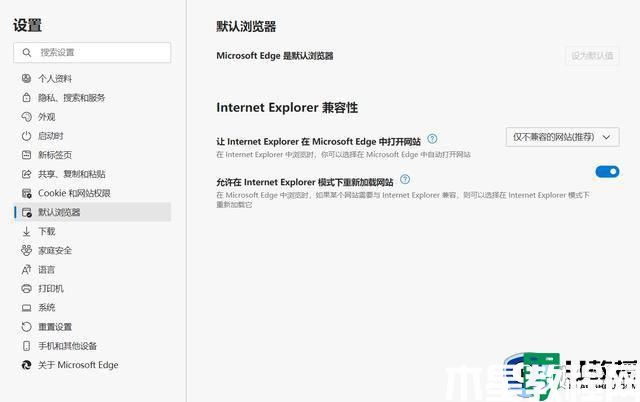
方法二:
1、在访问需要使用 IE 模式的页面时,单击 Edge 浏览器右上角的"···"按钮;
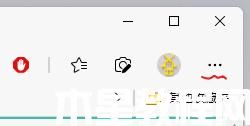
2、在"更多工具"中即可看到在 Internet Explorer 模式下重新加载的选项,单击后。页面会自动刷新,并切换到 IE 模式。
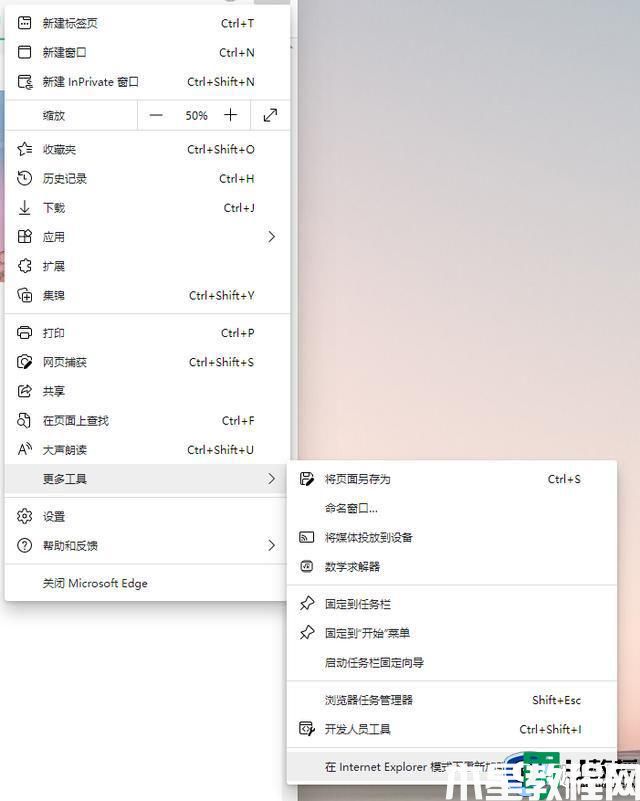
很多小伙伴遇到ie11浏览器在win11系统中无法打开的问题,按照以上步骤操作,很快ie11浏览器就能打开使用了。
版权声明:
本站所有文章和图片均来自用户分享和网络收集,文章和图片版权归原作者及原出处所有,仅供学习与参考,请勿用于商业用途,如果损害了您的权利,请联系网站客服处理。






